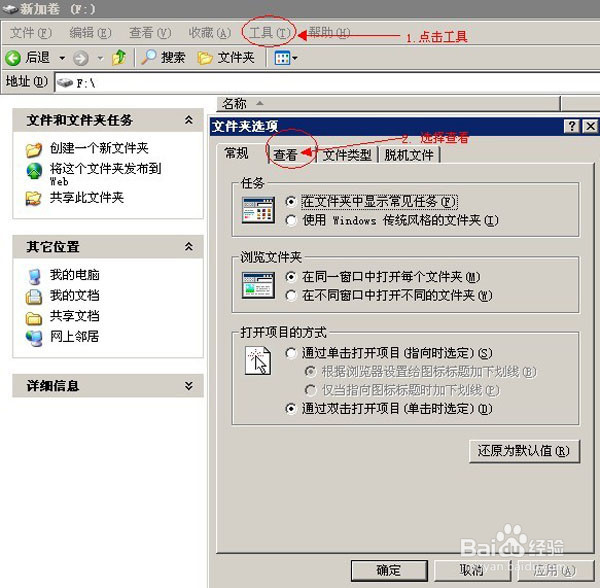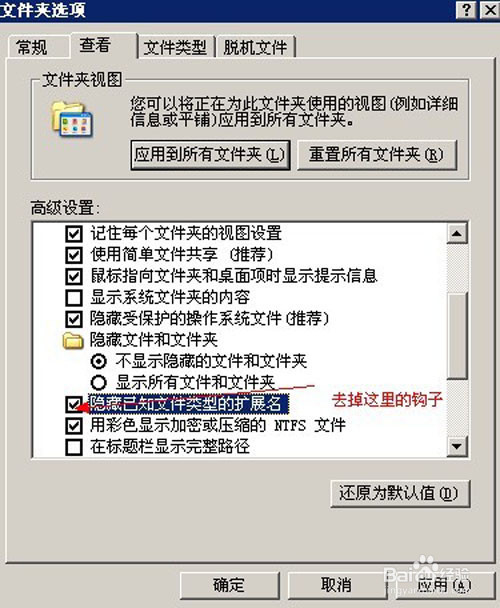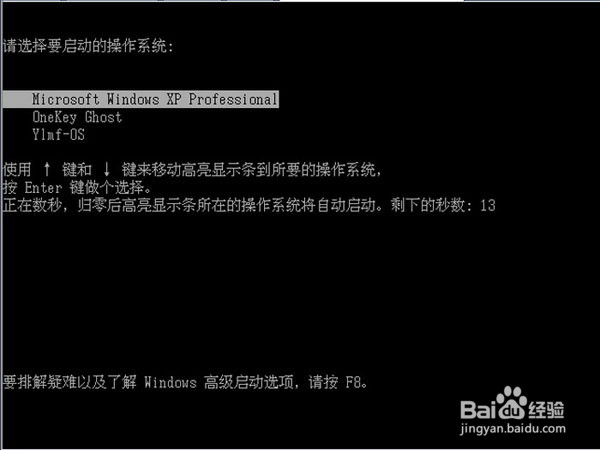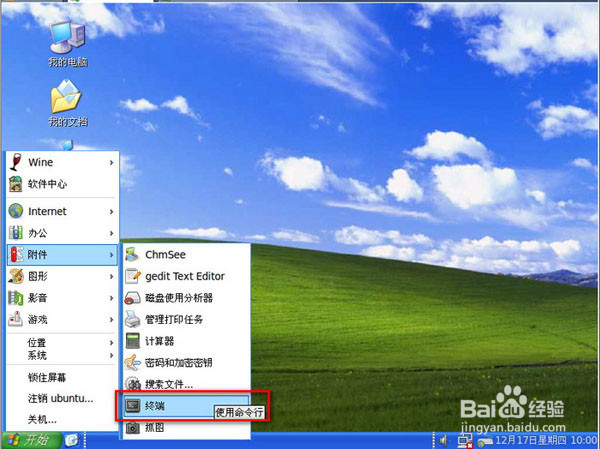怎么安装Ylmf OS操作系统的图文教程
1、首先下载 Ylmf_OS_Final.iso 文件以后,可以不用刻盘,直接硬盘安装,假如我们的硬盘安装时的文件置放目标分区为 E,则要求 E 盘空闲空间 5G 以上,建议使用 NTFS 分区,磁盘标识必须使用英文。在E盘下新建 ISO 目录,将 YlmF_OS_Final.iso 放到 E 盘 ISO 目录下。
2、将wubi-hd.exe(光盘自带或点此下载)放到 E 盘 ISO 目录下,并将WINDOWS下把显示文件的后缀调用出来,如图所示。
3、将 YlmF_OS_Final.iso 改名为 installation.iso,如图中所示的那样。
4、双击 wubi-hd.exe 进行安装,选择安装到 E 盘,这里的用户名和密码可以不用设置,在安装过程中可以创建。
5、提取 installation.i衡痕贤伎so 里面casper\initrd.lz 或点此下载"initrd.gz"到 e多唉捋胝:\ubuntu-install\install\boot下,并修改名字为 initrd.gz。
6、重启后选择 Ylmf OS ,这时会进入到 live-cd 模式。
7、首先从“附件”菜单打开“终端”,输入“sudo umount -l /isodevice”(不含引号)按回车。
8、然后双击桌面“安装 Ylmf OS”进行安装即可开始安装。
声明:本网站引用、摘录或转载内容仅供网站访问者交流或参考,不代表本站立场,如存在版权或非法内容,请联系站长删除,联系邮箱:site.kefu@qq.com。
阅读量:48
阅读量:43
阅读量:94
阅读量:20
阅读量:72